For å få en jevn avspilling for filmene eller spillene, bør det svake signalet for iPhone være en katastrofe. Det gir ikke bare en dårlig audiovisuell opplevelse, men sløser også mye tid. Hvordan gjør du fikse iPhone svakt signal og styrke iPhone 15/14/13/12/11/X/Xs/Xr/8/7/6-signalet med letthet? Bare lær mer informasjon om feilsøkingen fra artikkelen nå.
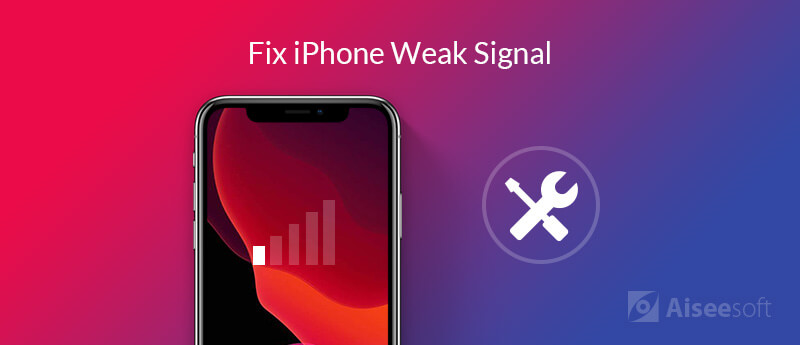
For å styrke signalet til iPhone, kan du følge noen enkle metoder, for eksempel fjerne iPhone-saken og sette inn SIM-kortet på nytt. Er det noen annen metode for å fikse svake signaler på iPhone? Her er 6 effektive metoder du bør kjenne som nedenfor.
Når iPhone-enheten din er full av lagringsplass, kan iPhone-hurtigbufrene være en grunn til det svake signalet fra iPhone. Du kan fjerne hurtigbufrene for iPhone for å styrke signalet.
Trinn 1 Gå til innstillinger på din iPhone og velg general alternativet for å lære mer om hurtigbufferne for hver applikasjon av iPhone.
Trinn 2 Velg iPhone-bruk alternativet for å sjekke og fjerne lagring og cacher på din iPhone X / 8/7/6.
Trinn 3 Du kan enten velge Avlast App alternativet for å fjerne hurtigbufrene eller Slett app alternativet for å fjerne appen fullstendig.
Trinn 4 I metoden kan du fikse det svake iPhone-signalet for å sikre en jevn avspilling for videoene eller spillene på iPhone.
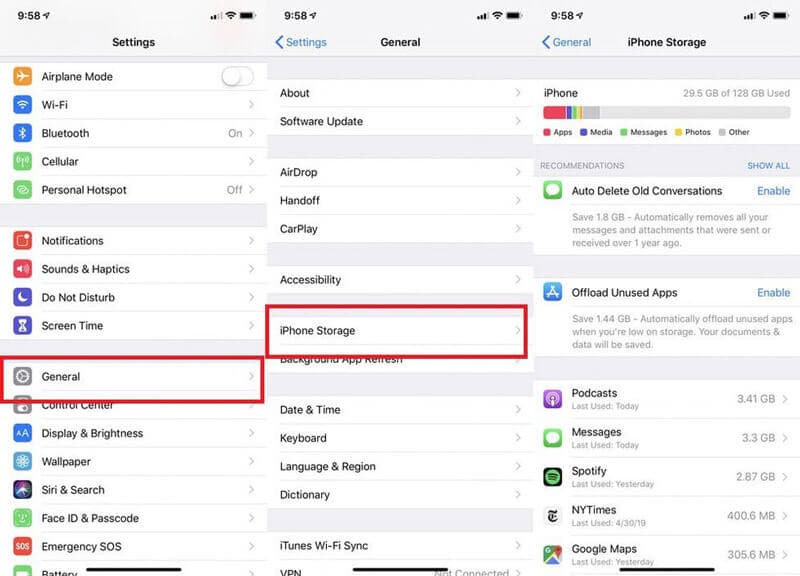
Wi-Fi Assistant lar deg finne den mest pålitelige forbindelsen. Men når din iPhone kontinuerlig kobler til og kobler fra et antall nettverk, bør det være et problem for det svake signalet fra iPhone.
Trinn 1 Trykk på innstillinger på iPhone, kan du velge Cellular å administrere signalet fra iPhone-en din.
Trinn 2 Bla ned til bunnen av skjermen og bytt WiFi Assist veksle til Av alternativet.
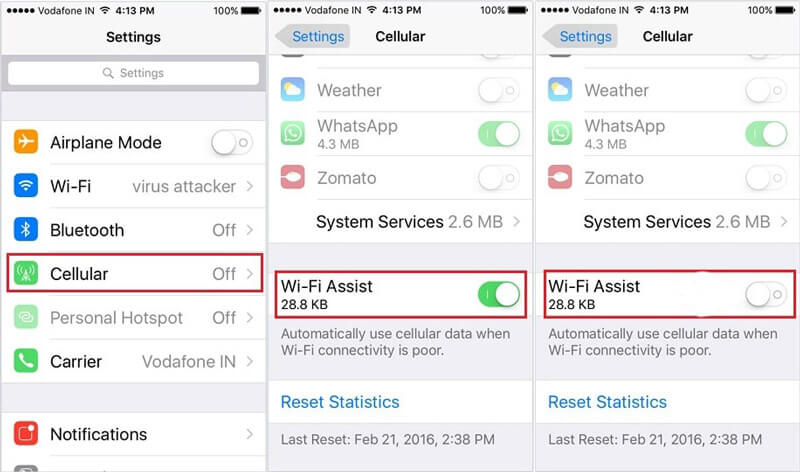
Å tilbakestille iPhone-nettverket er selvfølgelig en annen metode for å styrke det dårlige iPhone-signalet. Bare lær mer informasjon om hvordan du tilbakestiller nettverket til fabrikkinnstillinger for å fikse svakt signal på din iPhone.
Trinn 1 Hodet til innstillinger på din iPhone 15/14/13/12/11/X/8/7/6 kan du trykke på general alternativet for å velge nettverksinnstillingene.
Trinn 2 Bla nedover på skjermen for å trykke på Tilbakestill, kan du velge Tilbakestill nettverksinnstillinger en gang til.
Trinn 3 Skriv inn passordet og start iPhone på nytt for å finne ut om problemer med iPhone-svake signaler er løst.
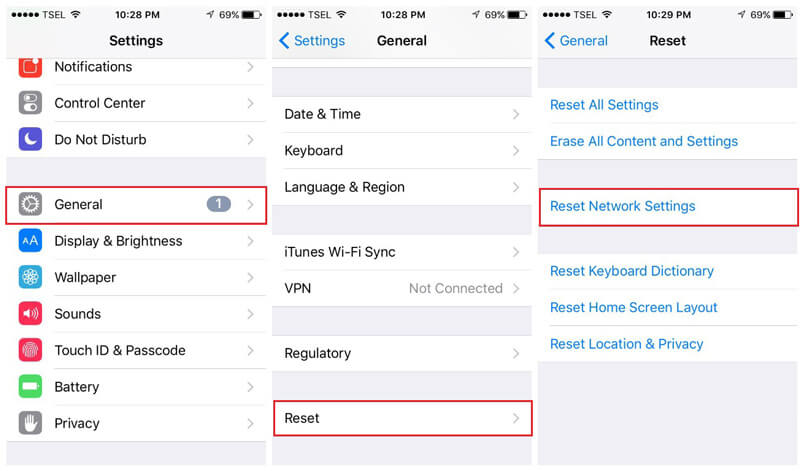
Bare tvang på nytt om iPhone er en annen effektiv metode for å fikse svake signaler fra iPhone. Men de forskjellige iPhone-modulene har forskjellige omstartmetoder, her er eksemplet for å starte iPhone Xen din på nytt.
Trinn 1 Trykk og slipp volum opp -knappen og bruk den lignende metoden for å trykke og slippe volum ned knapp.
Trinn 2 Trykk og hold side Power -knappen til du finner Apple-logoen vises på iPhone-skjermen.
Trinn 3 Når du starter iPhone X / 8/7/6 på nytt, kan du sjekke om iPhone-signalene fungerer normalt nå.
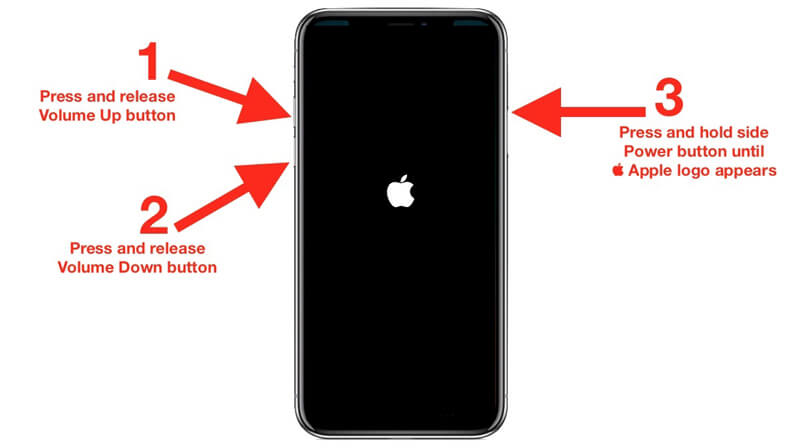
Hvorfor må du angi tilpasset DNS for å fikse svakt signal på iPhone-en din? Internett-leverandøren din som DNS kan være litt skam til tider, og kan resultere i langsomme responstid mens du åpner forskjellige nettsider.
Trinn 1 Start iOS-innstillingsappen fra din iPhone. Velg Wi-Fi alternativet for å sikre at du er koblet til et Wi-Fi-nettverk.
Trinn 2 Trykk på det lille i alternativet ved siden av navnet på Wi-Fi, som du kan angi de tilpassede DNS-innstillingene for å fikse det svake iPhone-signalet.
Trinn 3 Skriv inn den egendefinerte DNS-en du vil bruke. Etter det kan du avslutte "Innstillinger"-appen for å tre i kraft umiddelbart.
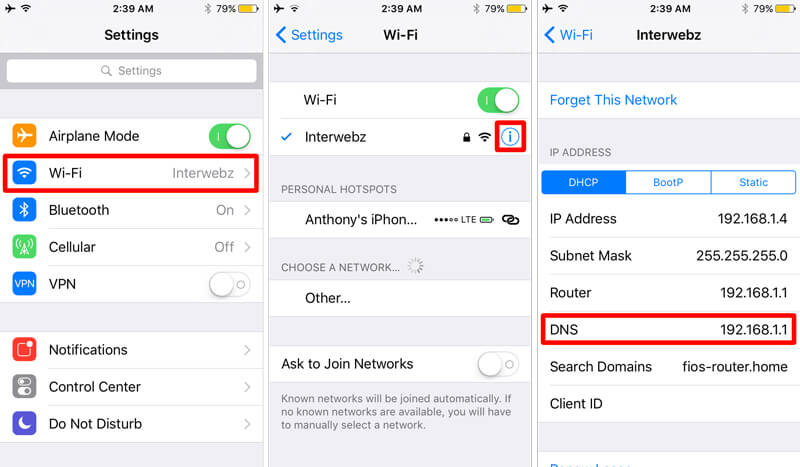
Hvis løsningene ovenfor ikke fungerer, kan du også tilbakestille iPhone i stedet. For å unngå tap av data, må du ta sikkerhetskopi av dataene fra iPhone til iTunes eller iCloud på forhånd.
Trinn 1 Åpen innstillinger og bla nedover for å trykke på general alternativet for å tilbakestille iPhone tilsvarende.
Trinn 2 Trykk på Tilbakestill alternativet for å få tilgang til skjermbildet Tilbakestill, trykk på Slett alt innhold og alle innstillinger alternativet.
Trinn 3 Hvis mulig, kan du også oppgi passordet for å slette filene på iPhone-en din. Trykk på Slett mulighet til å fortsette.
Trinn 4 Når du starter iPhone på nytt, kan du få en ny sjekk om det svake signalet fra iPhone er styrket.
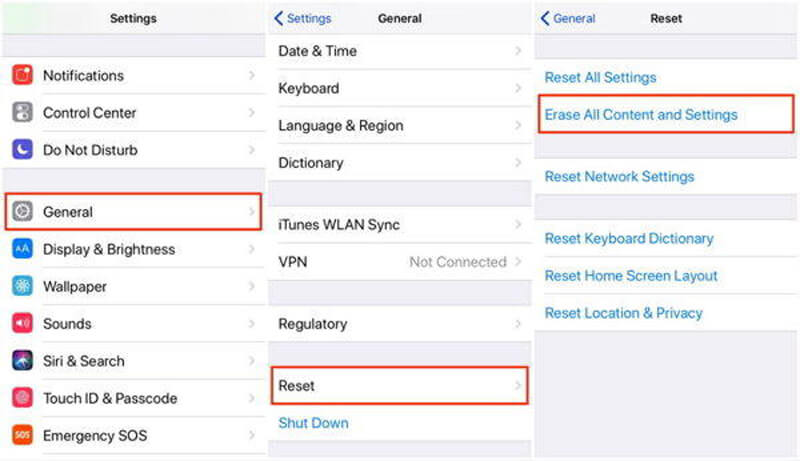
Er det en metode for å fikse det svake signalet til iPhone automatisk? Hvis du ikke kan diagnostisere problemene, hva bør du gjøre? FoneLab iOS System Recovery er et av de mest profesjonelle verktøyene for å reparere din iPhone tilbake til det normale på Windows og Mac, inkludert det svake signalet fra iPhone.

Nedlastinger
100 % sikker. Ingen annonser.
100 % sikker. Ingen annonser.
Trinn 1 Last ned og installer iOS-systemgjenoppretting
Koble iPhone til en datamaskin via den originale USB-kabelen. Hvis du allerede har installert iOS-systemgjenoppretting, kan du starte programmet på datamaskinen din og klikke på Flere verktøy å velge iOS System Recovery innen programmet.

Trinn 2 Oppdage svakt signal fra iPhone i gjenopprettingsmodus
Etter det kan du klikke på Start -knappen for å fikse det svake signalet fra iPhone, som lar deg gjenkjenne iPhone-problemene automatisk. Når resultatene kom ut, klikker du på Bekreft for å finne løsningen for å komme deg ut av gjenopprettingsmodus.

Trinn 3 Velg Reparasjonsmodus for svakt signal fra iPhone
Når programmet oppdager iPhone-problemene, kan du bekrefte iPhone-informasjonen og klikke på Fix-knappen. Du får 2 reparasjonstyper "Standard Mode" og "Advanced Mode". Velg en reparasjonsmodus og klikk på "Bekreft"-knappen.

Trinn 4 Still inn firmware for reparasjon
Bekreft og korriger iPhone-informasjonen din. Du kan velge fastvaren som skal lastes ned og klikke på "Neste"-knappen for å begynne å fikse det svake iPhone-signalet ditt.

konklusjonen
Artikkelen deler de 6 ofte brukte metodene til bli kvitt iPhone svake signaler. Hvis du ikke kan finne det detaljerte problemet, kan du velge iOS System Recovery for å diagnostisere og løse det relaterte problemet deretter.
Løs Mac-problemer
Løs iPhone Echo Fiks «Ikke forstyrr fungerer ikke» på iPhone iPhone fortsetter å slippe samtaler Hva du kan gjøre når viderekobling slutter å jobbe på din iPhone Facetime-kameraet fungerer ikke på iPhone Fix Facebook Messenger holder krasj iPhone-påminnelser fungerer ikke Hvordan fikser jeg svake signalproblemer i iPhone? Her er de virkelige tipsene
Fest iOS-systemet ditt til det normale i forskjellige problemer som å sitte fast i DFU-modus, gjenopprettingsmodus, hodetelefonmodus, Apple-logo osv. Til det normale uten tap av data.
100 % sikker. Ingen annonser.
100 % sikker. Ingen annonser.